Annons
Hittar du att din iPhone-hotspot inte fungerar? Du är inte ensam. Tyvärr är nätverksproblem ett vanligt problem i smartphone-tethering-världen.
Om din iPhone har misslyckats med att aktivera din personliga hotspot, din iPhone-hotspot inte kan upptäckas, eller om du stöter på andra hotspot-problem, fortsätt läsa. Vi ska titta på hur man fixar internetdelning på iPhone.
1. Se till att internetdelning är aktiverad
Det låter självklart, men är du säker på att du har aktiverat internetdelning i din iPhones inställningar? Även om det tidigare var aktiverat, kan du ha avaktiverat det av misstag via kontrollcentret, eller så har en iOS-uppdatering stängt av det utan din vetskap. Om den inte är påslagen kommer din iPhone-hotspot inte att kunna upptäckas.
För att kontrollera om din personliga hotspot är aktiverad, gå till Inställningar > Mobil > Personlig hotspot och se till att växeln är i På placera. Du bör se ett meddelande nedan som säger Nu upptäckbar, tillsammans med namnet på ditt hotspot-nätverk. Om den inte var påslagen, se till att du vet
hur man använder hotspot-funktionen Hur man använder Hotspot-funktionen på din iPhoneDin iPhone har en hotspot-funktion som låter dig dela din mobildata med vilken enhet som helst. Så här börjar du använda den. Läs mer i första hand också.(Notera: Hotspotens namn speglar exakt namnet på din enhet. För att ändra namnet måste du gå till Inställningar > Allmänt > Om > Namn.)
Medan du är i hotspot-inställningarna är det också värt att se till att ditt hotspot-lösenord är korrekt. Du kan ändra hotspot-lösenordet genom att trycka på Wi-Fi-lösenord.
2. Om internetdelningsinställningarna inte är tillgängliga

Av skäl som inte alltid är helt klara inaktiverar vissa operatörer internetdelning på sina enheter. Problemet är mest utbrett på låsta enheter som du har köpt direkt via en operatörs butik, men det kan också hända på olåsta telefoner och surfplattor.
Denna fråga yttrar sig på flera sätt. Du kanske upptäcker att internetdelningsalternativet är helt nedtonat i menyn Inställningar, eller så kan du se ett meddelande på skärmen som läser För att aktivera personlig hotspot på det här kontot, kontakta [operatör]. Ofta kommer det också att finnas ett snurrande hjul bredvid.
Ibland kan en snabb sökning på din operatörs vanliga frågor lösa problemet. Lösningen kan vara så enkel som att skicka ett SMS till din operatör för att aktivera inställningen.
Saknade APN-data kan också vara boven. Om du känner till koderna kan du lägga till dem genom att gå till Inställningar > Mobil > Alternativ för mobildata > Mobilnät > APN-inställningar.
Men vid vissa tillfällen kan operatören ha inaktiverat alternativet permanent på ditt konto. För mer information måste du kontakta din operatörs supportteam och ta upp problemet med dem.
3. Slå på strömmen till din enhet
Det är alltid värt att följa det urgamla rådet att stänga av och slå på enheten igen om din iPhone-hotspot inte fungerar. För en snabbare lösning kan du prova att aktivera flygplansläget istället. Aktivera det, vänta 10 sekunder och inaktivera det sedan igen.
Du bör också försöka slå på enheten som du försöker ansluta till din iPhone-hotspot. Kom ihåg att problemet kan vara med den andra enheten, snarare än med din iPhone.
4. Prova en annan anslutningsmetod
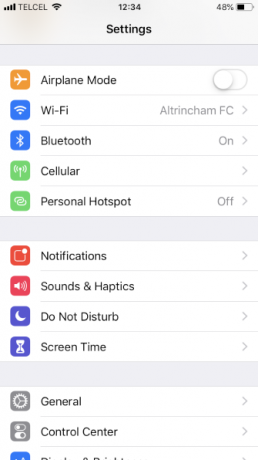
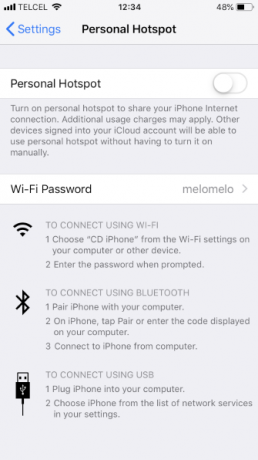
De flesta antar att du måste använda en Wi-Fi-anslutning för att kunna använda en personlig hotspot. Det är inte sant. Du kan också använda Bluetooth eller till och med en pålitlig USB-kabel för att göra anslutningen.
Genom att prova alternativa hotspot-anslutningsmetoder kan du utesluta (eller etablera!) ett problem med telefonens Wi-Fi-hårdvara. För att använda en annan anslutningsmetod måste du fortfarande aktivera din personliga hotspot på Inställningar > Mobil > Personlig hotspot.
Om du försöker använda Bluetooth måste du para ihop din iPhone med datorn eller mobila enheten som du försöker dela hotspot med. På en iPhone betyder det att du måste gå till Inställningar > Bluetooth och tryck på namnet på enheten i fråga.
Processen på din andra enhet kommer att vara specifik för operativsystemet. Se manualen eller se vår guide om hur du ansluter din mobila enhet till en PC med Bluetooth Hur du ansluter din mobil till en PC med BluetoothBehöver du ansluta din mobil till en dator med Bluetooth? Så här konfigurerar du en Bluetooth-anslutning och överför filer. Läs mer för mer vägledning. Om det är första gången du ansluter den andra enheten kan du behöva gå igenom en PIN-verifieringsprocess.
Att använda en USB-kabel för att ansluta till en hotspot är lika enkelt som att ansluta din telefon till en dator och välja hotspot från listan över tillgängliga nätverk. USB gynnas också av att vara den snabbaste typen av anslutning. Om hastigheten är viktig för dig är detta den bästa lösningen.
5. Återställ nätverksinställningar
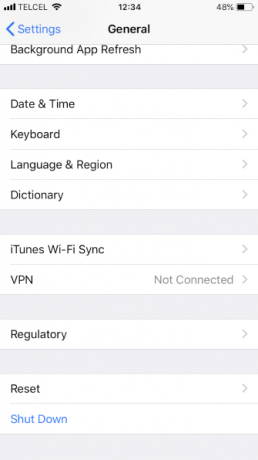
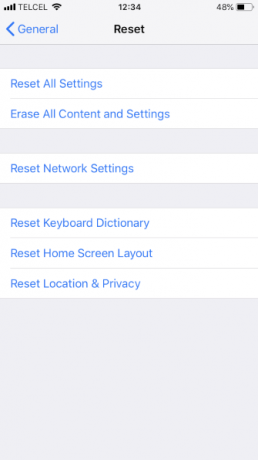
iOS erbjuder ett inbyggt sätt att radera användardata och återställa inställningarna till fabriksinställningarna. Men du kan också ta ett mer detaljerat tillvägagångssätt genom att bara ta bort vissa typer av data.
Om din iPhones personliga hotspot inte fungerar behöver du bara ta bort nätverksinställningarna. För att göra det, gå till Inställningar > Allmänt > Återställ > Återställ nätverksinställningar. Du måste ange ditt lösenord innan telefonen låter dig fortsätta.
Återställningsprocessen tar bort alla dina Wi-Fi- och operatörsinställningar och raderar ditt anpassade iPhone-namn. Detta ger dig ett tomt blad för att se till att det inte fanns en felaktig nätverksinställning som orsakade hotspotproblemet.
6. Logga ut från iCloud
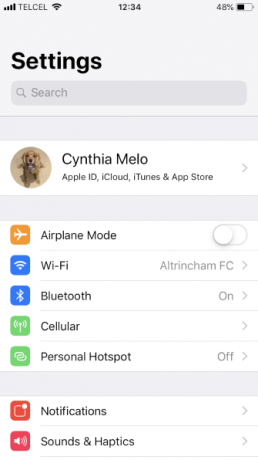
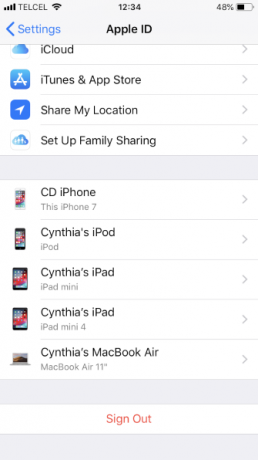
Vissa personer har också hävdat att utloggning från ditt iCloud-konto kan lösa en personlig hotspot som inte fungerar. Det är inte klart varför det skulle lösa ett nätverksproblem, men det är värt ett försök om inget annat löste det.
För att logga ut från ditt iCloud-konto, gå till Inställningar > [Användarnamn] > Logga ut. Se till att du loggar in på ditt konto igen för att återaktivera tjänsterna.
7. Återställ din iPhone
Den sista lösningen är att rensa operativsystemet – tillsammans med alla dina användardata – och återställ hela iPhone Hur du fabriksåterställer din iPhone och iPadUndrar du hur du fabriksåterställer din iPhone eller iPad? Så här säkerhetskopierar du, återställer och återställer din iOS-enhets data enkelt. Läs mer .
Du kan gå till Inställningar > Allmänt > Återställ > Radera allt innehåll och inställningar för att påbörja processen. Alternativt kan du också uppnå samma resultat genom att använda iTunes. Öppna appen på din dator och navigera till [iPhone-namn] > Sammanfattning > Återställ iPhone. Se till att du har säkerhetskopierade din iPhone innan du gör detta så att du inte förlorar något.
Besök ett Apple Service Center Nästa
Om allt annat misslyckas kan du gå till en Apple Store (eller auktoriserad tjänsteleverantör) och få teamet att ta en titt. Det finns en chans att du står inför ett hårdvaruproblem. Om du är det kommer ingen mängd pyssel med inställningar eller anslutningstyper att lösa din oförmåga att ansluta till en iPhone-hotspot.
För att minska ditt beroende av den mobila hotspot-funktionen, ta en titt på hur man hittar gratis Wi-Fi nästan var som helst Hur man hittar gratis obegränsad tillgång till Wi-Fi-internet nästan var som helstDet finns inget bättre än att få gratis Wi-Fi. Här är några sätt att hitta gratis obegränsat Wi-Fi oavsett var du är. Läs mer . Och för mer hjälp med iPhone-felsökning, läs mer om problem du kan lösa med DFU-läget 5 iPhone-problem du kan fixa med DFU-lägeDFU-läge är ett dolt alternativ i din iPhone som låter dig återhämta dig från allvarliga problem. Här är vad DFU kan fixa och hur du använder det. Läs mer .
Dan är en brittisk expat som bor i Mexiko. Han är chefredaktör för MUO: s systersida, Blocks Decoded. Vid olika tidpunkter har han varit socialredaktör, kreativ redaktör och finansredaktör för MUO. Du kan hitta honom ströva runt på utställningsgolvet på CES i Las Vegas varje år (PR-folk, nå ut!), och han gör massor av bakom-kulisserna-sajter...
